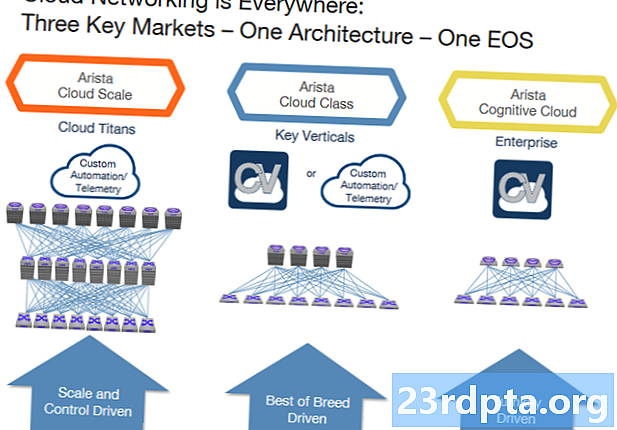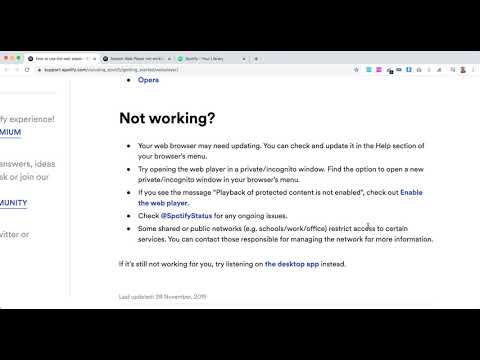
உள்ளடக்கம்
- உங்கள் பிணைய இணைப்பைச் சரிபார்க்கவும்
- விளம்பரத் தடுப்பாளர்களை முடக்கு அல்லது ஸ்பாட்ஃபை அனுமதிப்பட்டியல்
- உலாவி குக்கீகள் மற்றும் தற்காலிக சேமிப்பை அழிக்கவும்
- Chrome இல் குக்கீகள் மற்றும் தற்காலிக சேமிப்பை எவ்வாறு அழிப்பது
- பயர்பாக்ஸில் குக்கீகள் மற்றும் தற்காலிக சேமிப்பை எவ்வாறு அழிப்பது
- உங்கள் உலாவியைப் புதுப்பிக்கவும் அல்லது மாற்றவும்
- சாதன பட்டியல் வழியாக Spotify வலை பிளேயரை சரிசெய்யவும்
- மற்றொரு சாதனத்தில் Spotify ஐ தற்காலிகமாகத் திறக்கவும்
- Spotify பிசி பயன்பாட்டைப் பதிவிறக்கவும்

உங்களுக்கு பிடித்த ட்யூன்களின் உதவியுடன் நீங்கள் கவனம் செலுத்த விரும்பினால், உங்கள் Spotify வலை பிளேயர் வேலை செய்யவில்லை என்றால் அது மிகவும் வேதனையாக இருக்கும். ஆனால் வழக்கம் போல் நாங்கள் உங்களுக்கு உதவ இங்கே இருக்கிறோம். உங்கள் ஸ்பாட்ஃபை இசையை சரிசெய்ய விரைவில் உதவும் சில பொதுவான தீர்வுகள் இங்கே.
உங்கள் பிணைய இணைப்பைச் சரிபார்க்கவும்
வழக்கம் போல், நாங்கள் மிகவும் வெளிப்படையான ஆனால் சில நேரங்களில் கவனிக்கப்படாத விருப்பத்துடன் தொடங்குவோம். உங்கள் பிணைய இணைப்பைச் சரிபார்க்கிறது. உங்கள் Spotify இசை திடீரென துண்டிக்கப்பட்டுவிட்டால் அல்லது நீங்கள் விளையாட்டை அழுத்தினால் எதுவும் நடக்காது, அது பெரும்பாலும் உங்கள் இணையம் தான். விண்டோஸ் கணினியில் நீங்கள் என்ன செய்ய முடியும் என்பது இங்கே. முதலில், பிற வலைத்தளங்களைத் திறக்க முயற்சிக்கவும். அவை மெதுவாகத் தெரிந்தால், உங்கள் இணைய வேகத்தை இங்கே சரிபார்க்கவும்.
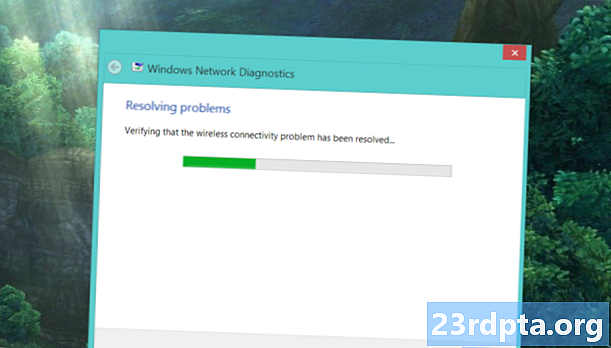
எதுவும் திறக்கப்படவில்லை என்றால், உங்கள் கணினி ஐகான்களுக்குச் செல்லவும். அவை உங்கள் பணிப்பட்டியின் கீழ் வலது மூலையில் இருக்க வேண்டும். வைஃபை அல்லது லேன் ஐகானை வலது கிளிக் செய்து (நீங்கள் பயன்படுத்துவதைப் பொறுத்து) தேர்ந்தெடுக்கவும் சிக்கல்களை சரிசெய்யவும். நீங்கள் Wi-Fi ஐப் பயன்படுத்துகிறீர்கள் என்றால், சரிசெய்தல் தீர்க்கக்கூடிய பொதுவான சிக்கலானது இயல்புநிலை நுழைவாயில் கிடைக்கவில்லை. இருப்பினும், டிஎன்எஸ் சேவையகம் கிடைக்கவில்லை என நீங்கள் பெற்றால், உங்கள் மோடமை மறுதொடக்கம் செய்ய வேண்டிய நேரம் இது. அது உதவாது என்றால், உங்களிடம் உள்ள சிறந்த வழி உங்கள் ISP ஐ அழைப்பதாகும்.
விளம்பரத் தடுப்பாளர்களை முடக்கு அல்லது ஸ்பாட்ஃபை அனுமதிப்பட்டியல்
உங்களிடம் ஸ்பாடிஃபை பிரீமியம் இருந்தாலும், விளம்பரத்தைத் தடுக்கும் துணை நிரல்கள் ஸ்பாடிஃபை வலை பிளேயரில் தலையிடக்கூடும் என்று நம்புங்கள் அல்லது இல்லை. உங்கள் உலாவியின் துணை நிரல்கள் அல்லது அவற்றின் கருவிப்பட்டி ஐகான் மூலம் அவற்றை அணைக்கலாம். இருப்பினும், நீங்கள் uBlock Origin ஐப் பயன்படுத்துகிறீர்கள் என்றால் (இது பிற விளம்பரத் தடுப்பாளர்களை விட நாங்கள் பரிந்துரைக்கிறோம்), நீங்கள் முழு களங்களையும் அனுமதிக்க முடியும்.
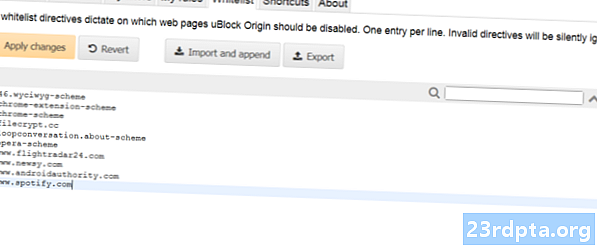
அவ்வாறு செய்ய, கருவிப்பட்டியில் உள்ள uBlock Origin ஐகானைக் கிளிக் செய்து, பெரிய இயக்கு / முடக்கு பொத்தானின் கீழ் வலதுபுறத்தில் நான்காவது ஐகானைக் கிளிக் செய்வதன் மூலம் டாஷ்போர்டைத் திறக்கவும். க்குச் செல்லுங்கள் அனுமதிப்பட்டியலிலும் தாவல். வலைத்தளங்களின் பட்டியலில் கிளிக் செய்து தட்டச்சு செய்யத் தொடங்குங்கள். நீங்கள் Spotify இன் முகவரியை உள்ளிட்டதும், கிளிக் செய்க மாற்றங்களைப் பயன்படுத்துங்கள். நீங்கள் எல்லா சாளரங்களையும் மூடிவிட்டு உங்கள் உலாவியை மறுதொடக்கம் செய்ய வேண்டும். உங்கள் Spotify வலை பிளேயர் புதியதாக இருக்க வேண்டும்!
உலாவி குக்கீகள் மற்றும் தற்காலிக சேமிப்பை அழிக்கவும்
உள்நுழைவுகள் போன்ற முக்கியமான தகவல்களை நினைவில் வைத்துக் கொள்வதன் மூலம் குக்கீகள் மற்றும் தற்காலிக சேமிப்பு உங்கள் உலாவி மிகவும் சீராக செயல்பட உதவுகிறது. இருப்பினும், சில நேரங்களில், உங்கள் Spotify வலை பிளேயருடன் சிக்கல்களுக்கு வழிவகுக்கும் தகவல்களை "தவறாக எண்ணலாம்". எனவே, நீங்கள் இன்னும் கடுமையான தீர்வுகளுக்குச் செல்வதற்கு முன், உங்கள் சமீபத்திய குக்கீகள் மற்றும் தற்காலிக சேமிப்பை அழிக்க வேண்டும். நீங்கள் எடுக்க வேண்டிய படிகள் எந்த உலாவியிலும் மிகவும் ஒத்ததாக இருக்க வேண்டும், ஆனால் Chrome மற்றும் Firefox க்கான படிப்படியான படிப்படியாக நாங்கள் சேர்த்துள்ளோம்:
Chrome இல் குக்கீகள் மற்றும் தற்காலிக சேமிப்பை எவ்வாறு அழிப்பது
- உங்கள் கருவிப்பட்டியின் வலது மூலையிலிருந்து மெனுவை (மூன்று புள்ளிகள்) திறக்கவும்.
- மேல் வட்டமிடுங்கள் இன்னும் கருவிகள் இடதுபுறத்தில் சிறிய துணை மெனு தோன்றும் வரை. அங்கிருந்து கிளிக் செய்யவும் உலாவல் தரவை அழிக்கவும்.
- நேர வரம்பை அமைக்கவும் 24 மணி நேரம் கீழ்தோன்றும் மெனுவிலிருந்து மற்றும் உலாவல் வரலாற்றைத் தேர்வுநீக்கு நீங்கள் விரும்பவில்லை எனில்.
- சொடுக்கு தரவை அழி Chrome ஐ மறுதொடக்கம் செய்யுங்கள். உங்கள் Spotify வலை பிளேயர் இயல்பு நிலைக்கு திரும்ப வேண்டும்.
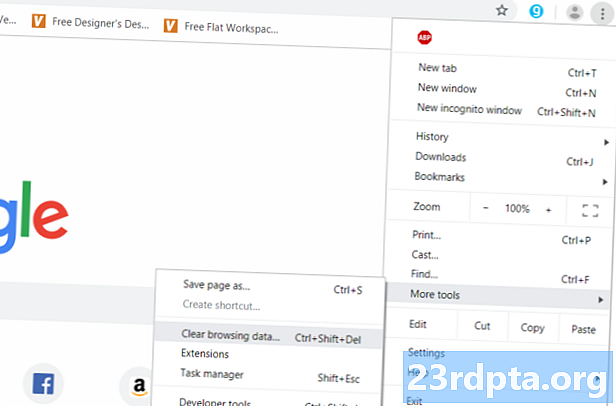
பயர்பாக்ஸில் குக்கீகள் மற்றும் தற்காலிக சேமிப்பை எவ்வாறு அழிப்பது
- உங்கள் கருவிப்பட்டியின் வலது மூலையில் இருந்து, மெனுவைத் திறக்கவும் (மூன்று செங்குத்து கோடுகள்).
- செல்லுங்கள் நூலகம், பிறகு வரலாறு.
- கிளிக் செய்யவும் சமீபத்திய வரலாற்றை அழிக்கவும். நீங்கள் அழிக்க விரும்பும் நேர வரம்பை நீங்கள் தேர்ந்தெடுக்க முடியும். உங்கள் Spotify வலை பிளேயர் இன்று வேலை செய்வதை நிறுத்திவிட்டால், தேர்ந்தெடுக்கவும் இன்று.
- உங்களிடம் குக்கீகள் மற்றும் கேச் மட்டுமே இருப்பதை உறுதிசெய்து பின்னர் கிளிக் செய்க இப்போது அழி.
- உங்கள் உலாவியை மறுதொடக்கம் செய்து மீண்டும் Spotify இல் உள்நுழைக. உங்கள் வலை பிளேயர் சுமுகமாக வேலை செய்ய வேண்டும்.
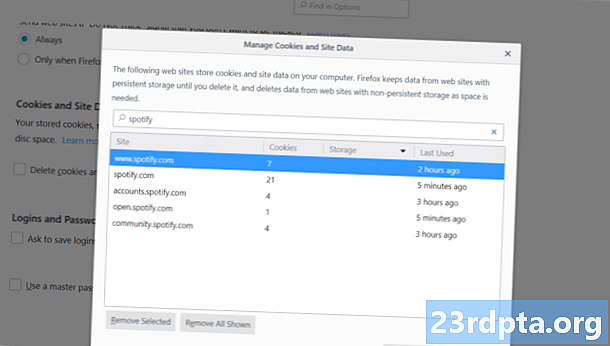
குக்கீகள் மற்றும் கேச் இரண்டையும் அழிக்க நாங்கள் பரிந்துரைக்கிறோம், ஆனால் நீங்கள் பாதுகாப்பாக இருக்க Spotify குக்கீகளை மட்டுமே அழிக்க விரும்பினால், அதைச் செய்ய ஒரு வழி இருக்கிறது. மீண்டும் மெனுவைத் திறந்து, பின்னர் செல்லவும் விருப்பங்கள்> தனியுரிமை மற்றும் பாதுகாப்பு> குக்கீகள் மற்றும் தள தரவு. கிளிக் செய்யவும் தரவை நிர்வகிக்கவும் தேடல் பட்டியில் Spotify என தட்டச்சு செய்க. இசை சேவையால் உருவாக்கப்பட்ட அனைத்து குக்கீகளும் தோன்றும். வெறுமனே கிளிக் செய்யவும் காட்டப்பட்ட அனைத்தையும் அகற்று. பயர்பாக்ஸை மறுதொடக்கம் செய்து, Spotify வலை பிளேயருக்கு மற்றொரு முயற்சி கொடுங்கள்.
உங்கள் உலாவியைப் புதுப்பிக்கவும் அல்லது மாற்றவும்
முதலில் செய்ய வேண்டியது முதலில்! நீங்கள் ஒரு மேக் பயனராக இருந்தால், சிறிது நேரத்தில் நீங்கள் Spotify ஐப் பயன்படுத்தவில்லை என்றால், Spotify இன் வலை பிளேயர் இனி சஃபாரி வேலை செய்யாது என்பதை நீங்கள் அறிந்து கொள்ள வேண்டும். Chrome, Firefox அல்லது Opera க்கு மாறவும். மேலும் தெளிவற்ற உலாவிகளில் Spotify வலை பிளேயருடன் சிக்கல்கள் ஏற்பட வாய்ப்புள்ளது. இருப்பினும், நீங்கள் ஏற்கனவே மேலே உள்ள மூன்று உலாவிகளில் ஒன்றைப் பயன்படுத்துகிறீர்கள் மற்றும் இன்னும் சிக்கல்கள் இருந்தால், நீங்கள் புதுப்பிப்புகளைச் சரிபார்க்க வேண்டும்.
சில காரணங்களால் தானியங்கி புதுப்பிப்புகளை முடக்கியிருந்தால், நீங்கள் எடுக்கக்கூடிய சில படிகள் உள்ளன. Chrome இல், மெனு பொத்தானைக் கிளிக் செய்க (மூன்று புள்ளிகள்) பின்னர் தேர்ந்தெடுக்கவும் Google Chrome ஐப் புதுப்பிக்கவும். இந்த விருப்பத்தை நீங்கள் காணவில்லை எனில், உங்கள் உலாவி புதுப்பித்த நிலையில் உள்ளது. பயர்பாக்ஸில், மீண்டும் மெனுவுக்குச் சென்று கிளிக் செய்க உதவி, தொடர்ந்து பயர்பாக்ஸ் பற்றி. ஒரு புதிய சாளரம் திறக்கப்பட வேண்டும் மற்றும் கிடைக்கக்கூடிய புதுப்பிப்புகளை பயர்பாக்ஸ் தானாகவே சரிபார்த்து பதிவிறக்கத் தொடங்கும். அது முடிந்ததும், உங்கள் உலாவியை மறுதொடக்கம் செய்து, அது உங்கள் Spotify வலை பிளேயரில் தாக்கத்தை ஏற்படுத்துமா என்று பாருங்கள்.
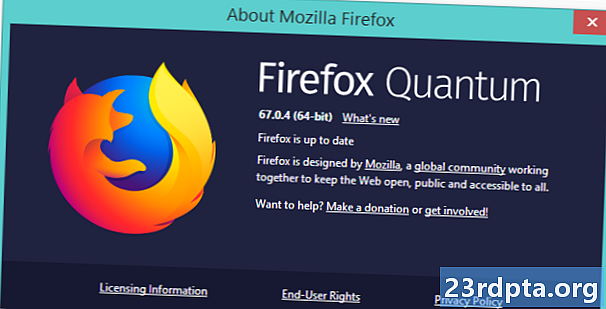
குறிப்பு: அதிகாரப்பூர்வ Spotify மன்றத்தில் உள்ள இடுகைகளின்படி Chrome க்கு கடந்த காலங்களில் Spotify வலை பிளேயருடன் சிக்கல்கள் இருந்தன, எனவே உங்கள் உலாவியைப் பற்றி நீங்கள் அதிகம் தெரிந்து கொள்ளாவிட்டால் ஃபயர்பாக்ஸ் அல்லது ஓபராவை முயற்சிக்கவும். அல்லது எட்ஜ், நீங்கள் அந்த வகையான நபராக இருந்தால்.
சாதன பட்டியல் வழியாக Spotify வலை பிளேயரை சரிசெய்யவும்
மேலே உள்ள திருத்தங்கள் எதுவும் உங்களுக்காக வேலை செய்யவில்லை என்றால், விரக்தியடைய வேண்டாம்! Spotify வலை பிளேயர் சிக்கல்களை அடிக்கடி தீர்க்கும் எளிதான ஒன்று இங்கே. உங்கள் Spotify கணக்கில் பல சாதனங்கள் இணைக்கப்பட்டிருந்தால், சில நேரங்களில் பிளேயர் உங்கள் பாடல் அல்லது பிளேலிஸ்ட்டை எங்கு இயக்க வேண்டும் என்பதில் “குழப்பம்” ஏற்படலாம். நீங்கள் பாடல்களைக் கிளிக் செய்யும் போது இது எதுவும் இயங்காது. வெறுமனே கிளிக் செய்வதன் மூலம் அதை சரிசெய்யலாம் சாதன பட்டியல் தொகுதி கட்டுப்பாட்டு பொத்தானின் இடதுபுறத்தில் அமைந்துள்ளது வலை பிளேயர்.
சில நேரங்களில் எளிமையான பிழைத்திருத்தம் சிறந்தது.
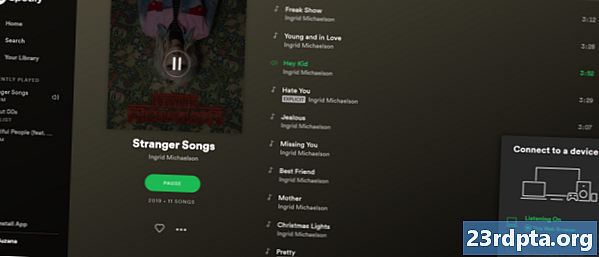
மற்றொரு சாதனத்தில் Spotify ஐ தற்காலிகமாகத் திறக்கவும்
முந்தைய படி உதவவில்லை என்றால், நீங்கள் மற்றொரு எளிய ஆனால் பயனுள்ள தீர்வை முயற்சி செய்யலாம். வலை பிளேயரை மூடி மற்றொரு சாதனத்தில் Spotify ஐத் திறக்கவும் - எடுத்துக்காட்டாக, உங்கள் ஸ்மார்ட்போன். நீங்கள் Android பயன்பாட்டைப் பதிவிறக்கவில்லை என்றால், நீங்கள் இங்கே செய்யலாம். உங்கள் ஸ்மார்ட்போனில் எந்தப் பாடலையும் வாசித்து, Spotify வலை பிளேயரை மீண்டும் திறக்கவும்.
Spotify வலை பிளேயர் மனோநிலையானது, ஆனால் பொருத்தமற்றது.
திரையின் அடிப்பகுதியில் உங்கள் சாதனத்தின் பெயரைத் தொடர்ந்து “நீங்கள் கேட்கிறீர்கள்” என்று ஒரு பச்சை பட்டியைக் காண வேண்டும். நீங்கள் அதைப் பார்த்தால், மேலே உள்ள படியிலிருந்து தந்திரத்தை மீண்டும் செய்யவும். க்குச் செல்லுங்கள் சாதன பட்டியல் கிளிக் செய்யவும் இந்த வலை உலாவி. உங்கள் பாடல் உங்கள் ஸ்மார்ட்போனில் நிறுத்தப்பட்ட இடத்தில் விளையாடத் தொடங்க வேண்டும்.
Spotify பிசி பயன்பாட்டைப் பதிவிறக்கவும்
சில நேரங்களில் தொந்தரவு மதிப்புக்குரியது அல்ல. Spotify வலை பிளேயர் உங்களுக்கு தொடர்ந்து சிக்கலைத் தருகிறது என்றால், பிசி பயன்பாட்டிற்கு ஆதரவாக அதைத் தவிர்ப்பதற்கான நேரம் இது. நீங்கள் இங்கே பதிவிறக்கம் செய்யலாம். நீங்கள் இதை அலுவலகத்தில் பயன்படுத்த விரும்பினால், ஆனால் உங்கள் கணினியில் நிரல்களை நிறுவ நிர்வாகி உரிமைகள் உங்களிடம் இல்லை என்றால், வெட்கப்பட வேண்டாம், உங்கள் தகவல் தொழில்நுட்ப ஊழியர்களிடமிருந்து உதவி கேட்கவும்.
Spotify வலை பிளேயர் எவ்வாறு செயல்படாது என்பதை சரிசெய்வது குறித்த எங்கள் உதவிக்குறிப்புகள் இவை. எங்கள் உதவியுடன் உங்கள் பிரச்சினைகளை தீர்க்க முடியுமா?